在数字时代,电脑已经成为我们日常生活和工作中不可或缺的工具。然而,面对突如其来的数据丢失,无论是由于误删除、系统崩溃、硬盘故障还是病毒攻击,都可能让我们措手不及。数据恢复,尤其是迅速恢复,成为了许多人急需掌握的技能。本文将详细介绍几种常用高效的方法,帮助你在数据丢失后迅速恢复电脑中的重要数据。

图片来源于网络,如有侵权请告知
一、了解数据丢失的原因在着手恢复数据之前,了解数据丢失的原因至关重要。常见的数据丢失原因包括:
1、人为误操作:如误删除文件、格式化硬盘等。
2、硬件故障:硬盘损坏、内存条故障等。
3、软件故障:系统崩溃、病毒感染等。
4、自然灾害:如水灾、火灾等导致的硬件损坏。
二、数据恢复的基本原则在进行数据恢复时,遵循以下基本原则可以大大提高恢复的成功率:
⑴立即停止使用:一旦发现数据丢失,立即停止对存储设备(如硬盘)的任何读写操作,以防止数据进一步损坏。
⑵避免数据覆盖:尽量不要在丢失数据的分区上安装新软件或存储新数据,以免覆盖原有数据。
⑶寻求有效帮助:使用可靠的数据恢复软件或寻求专业数据恢复服务。
三、常见的数据恢复方法1、从备份中恢复
如果你有定期备份数据的习惯,那么数据恢复将变得非常简单。只需从备份中恢复丢失的数据即可。常见的备份方式包括:
- 外部硬盘备份:将重要数据定期复制到外部硬盘上。
- 云备份:利用云服务将数据存储在网络服务器上。
- 光盘备份:将数据刻录到光盘上保存。

图片来源于网络,如有侵权请告知
在恢复数据时,只需将备份中的数据复制/导出到指定位置即可。
2、使用数据恢复软件
如果未提前备份,电脑如何快速恢复数据?利用数据恢复软件是恢复丢失数据的一种常见且相对简单的方法。这类工具能够扫描存储设备,识别并恢复被删除或损坏的文件。然而,市场上数据恢复软件琳琅满目,该如何选择呢?对于广为人知的专业级软件——云骑士数据恢复,大家或许并不陌生,它功能强大,无论是误删文件还是误清回收站等情况,都能轻松应对,只需简单几步操作,即可找回未覆盖的数据。
- 下载安装并运行:从官方渠道下载软件,并将软件安装到与丢失数据不同的电脑硬盘分区上,如需恢复D盘数据,则需将其安装在D盘以外的磁盘上,以避免数据覆盖。
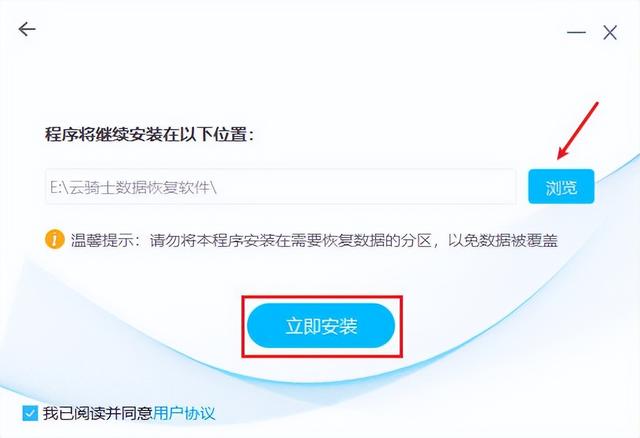
- 选择模式和位置:运行软件后,按照提示选择合适的恢复模式,如“误删除文件”、“误清空回收站”等,接着选择需扫描区域,点击“开始扫描”。

- 筛选数据与预览:扫描完成后,可通过列表模式中的文件类型、文件名、文件大小、文件路径等方式查找文件,然后通过预览模式预览一下内容。

- 恢复数据并查看:选择需要恢复的文件,然后点击“立即恢复”,将文件保存到与原始位置不同的分区或硬盘上,等待导出完成后即可“查看”。

3、系统恢复与还原
如果是由于系统崩溃或误操作导致的数据丢失,可以尝试使用系统自带的恢复功能进行迅速恢复。例如,Windows系统提供了“系统还原”功能,可以恢复到之前的某个还原点。以下是使用系统还原的步骤:
- 打开系统还原:在Windows搜索框中输入“系统还原”,然后选择“创建还原点或还原计算机的设置”。
- 选择还原点:在“系统属性”窗口中,点击“系统保护”选项卡下的“系统还原”按钮。
- 确认还原:确认还原点无误后,点击“完成”开始还原过程。

4、寻求线下专业数据恢复服务
如果以上方法都无法恢复数据,或者数据丢失的原因较为复杂(如硬盘物理损坏),那么寻求专业数据恢复服务将是快速恢复电脑数据的最后希望。专业数据恢复机构通常拥有先进的设备和丰富的经验,能够处理各种复杂的数据恢复任务。
但是在选择数据恢复服务时,需要注意以下几点:
- 口碑与信誉:选择口碑好、信誉高的服务机构。
- 价格与透明度:了解服务费用并确认是否有额外的隐藏费用。
- 数据安全性:确保服务机构在恢复数据过程中能够保护数据的隐私和安全。

图片来源于网络,如有侵权请告知
四、预防数据丢失的措施虽然数据恢复技术日益成熟,但预防数据丢失仍然是最重要的。以下是一些预防数据丢失的措施:
★定期备份:定期将重要数据备份到外部硬盘、云存储或光盘上。
★使用可靠的存储设备:选择品牌好、质量可靠的存储设备,并定期更换老化的硬盘等。
★避免病毒感染:安装可靠的杀毒软件并定期更新病毒库,避免访问不安全的网站和下载未知来源的软件。
★谨慎操作:在进行删除、格式化等操作时,务必确认无误后再执行。
五、结语怎么快速把电脑的数据恢复?上述介绍了四种常用高效方法,希望这些方法能在您遇到数据丢失的紧急情况时提供帮助,让您能够迅速恢复数据,继续正常的工作和生活。同时,我们也要意识到预防数据丢失的重要性,采取有效措施保护我们的数据安全。只有这样,我们才能在数字时代中更加安心地工作和生活。
往期推荐: